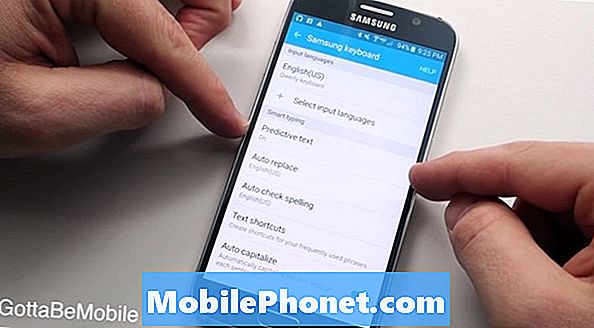- Lea para comprender por qué un dispositivo de nivel de entrada supuestamente rápido como el #Samsung Galaxy # J3 (2016) se vuelve tan lento después de unos meses de uso y qué debe hacer para que vuelva a funcionar más rápido.

Problema: Hola chicos. Mi teléfono es el Galaxy J3 y recientemente noté que no carga aplicaciones tan rápido como antes. Por ejemplo, antes, cuando abría para ver mis mensajes de texto, solo tomaba uno o dos segundos abrir la aplicación, pero ahora demora una eternidad y cuando finalmente se inicia, el teléfono parece demorarse. También le sucede a otras aplicaciones como la Galería y la Cámara y otras. No estoy seguro de cuál es realmente el problema, pero mi teléfono es demasiado lento y solo quiero que funcione como antes. ¿Puede usted ayudar? Gracias.
Ahora que le he mostrado cómo ocurre este problema, es hora de que saltemos directamente a nuestra solución de problemas y estos son los pasos:
Paso 1: reinicia tu Galaxy J3 en modo seguro para ver si mejora el rendimiento
Antes de que hagamos algunos procedimientos de solución de problemas que puedan tener un impacto directo en el rendimiento general de su teléfono, es mejor que intentemos ver si las aplicaciones de terceros instaladas en su teléfono tienen algo que ver con el problema porque si lo hacen, entonces ' ya está a la mitad de la resolución del problema.
Así es como inicias tu teléfono en modo seguro:
- Apaga tu Galaxy J3. Mantenga presionada la tecla Encendido, toque Apagar y luego toque APAGAR para confirmar.
- Mantén presionada la tecla de encendido más allá de la pantalla con el nombre del dispositivo.
- Cuando aparezca "SAMSUNG" en la pantalla, suelte la tecla de encendido.
- Inmediatamente después de soltar la tecla de encendido, mantenga presionada la tecla para bajar el volumen.
- Continúe presionando la tecla para bajar el volumen hasta que el dispositivo termine de reiniciarse.
- El modo seguro se mostrará en la esquina inferior izquierda de la pantalla.
- Suelta la tecla para bajar el volumen cuando veas "Modo seguro".
Mientras su dispositivo está en este modo, continúe usándolo y compare su rendimiento cuando está en modo normal. Si hay una diferencia notable, es decir, si ejecuta comandos más rápido, entonces el problema es causado por una o algunas de las aplicaciones de terceros.
Encuentra al culpable y luego intenta borrar su caché y sus datos para restablecerlo y, si eso no funciona, no tienes otra opción que desinstalarlo.
Así es como restablece una aplicación en el J3:
- Desde cualquier pantalla de inicio, presiona el ícono Aplicaciones.
- Toque Configuración.
- Toque Aplicaciones.
- Toca Administrador de aplicaciones
- Toque la aplicación sospechosa.
- Toque Almacenamiento.
- Toque Borrar datos y luego toque Aceptar.
- Presiona Borrar caché.
Para desinstalar una aplicación, simplemente siga el mismo procedimiento pero presione desinstalar.
Entiendo que es más fácil decirlo que hacerlo, así que si es difícil identificar qué aplicación está causando el problema y si cree que hacer una copia de seguridad de sus archivos y datos sería más rápido que encontrar al culpable, le sugiero que reinicie. Pero tenga en cuenta que solo hace esto si el rendimiento del teléfono en modo seguro es mejor que cuando está en modo normal porque es evidente que es una aplicación de terceros la que está causando el problema y el restablecimiento debería solucionarlo.
- Realice una copia de seguridad de los datos en la memoria interna. Si ha iniciado sesión en una cuenta de Google en el dispositivo, ha activado Antirrobo y necesitará sus credenciales de Google para finalizar el reinicio maestro.
- Desde la pantalla de inicio, presiona el ícono Aplicaciones.
- Toque Configuración.
- Toca Hacer copia de seguridad y restablecer.
- Si lo deseas, presiona Hacer copia de seguridad de mis datos para mover el control deslizante a ACTIVADO o DESACTIVADO.
- Si lo desea, toque Restaurar para mover el control deslizante a ENCENDIDO o APAGADO.
- Presiona Restablecer datos de fábrica.
- Presiona Restablecer dispositivo.
- Si tiene el bloqueo de pantalla activado, ingrese su PIN o contraseña.
- Toque Continuar.
- Toca Eliminar todo.
Después del reinicio, no instale nada todavía y continúe con su observación para saber si el teléfono funciona correctamente ahora. Después de lo cual, restaure sus datos y archivos pero continúe observando el rendimiento de su dispositivo.
Sin embargo, si el rendimiento de su teléfono aún es malo mientras está en modo seguro, entonces es posible que esté experimentando un problema de firmware, así que continúe con el siguiente paso.
Paso 2: elimine las cachés del sistema, ya que pueden estar dañadas
Siempre hay ocasiones en las que las cachés del sistema se corrompen y cuando el firmware continúa utilizándolas, habrá efectos adversos en el rendimiento de su teléfono. Un caché del sistema es un archivo temporal creado por el sistema para cada servicio o aplicación que se ejecuta. Ayuda a que todo sea más fluido, pero cuando se corrompe, pueden ocurrir errores o su teléfono puede sufrir de congelamiento, retraso, ralentización, reinicio o incluso apagarse sin una razón aparente.
Es mejor que tenga que eliminar los cachés de vez en cuando para que el sistema los reemplace con archivos nuevos, pero como no tiene acceso a los cachés individuales, tendría que eliminar todo el contenido de la partición del caché y puede haz eso iniciando tu teléfono en modo de recuperación:
- Apaga tu Galaxy J3. Mantenga presionada la tecla Encendido, toque Apagar y luego toque APAGAR para confirmar.
- Mantenga presionada la tecla Subir volumen y la tecla Inicio, luego presione y mantenga presionada la tecla Encendido.
- Cuando aparezca la pantalla del logotipo del dispositivo, suelte solo la tecla de encendido
- Cuando aparezca el logotipo de Android, suelte todas las teclas ("Instalando actualización del sistema" se mostrará durante unos 30 - 60 segundos antes de mostrar las opciones del menú de recuperación del sistema Android).
- Presiona la tecla Bajar volumen varias veces para resaltar "borrar partición de caché".
- Presione la tecla de encendido para seleccionar.
- Presione la tecla para bajar el volumen para resaltar "sí" y presione la tecla de encendido para seleccionar.
- Cuando se completa la eliminación de la partición de caché, se resalta "Reiniciar el sistema ahora".
- Presione la tecla de encendido para reiniciar el dispositivo.
Es posible que su teléfono tarde un poco más en reiniciarse después de borrar la partición de caché, pero espere a que se active y luego continúe observando si hay una mejora en el rendimiento. Si todavía es lento, entonces el último paso debería solucionar el problema.
Paso 3: reinicia tu Galaxy J3 de forma maestra
En este punto, es mejor recurrir a un procedimiento de solución de problemas más general, ya que ya hizo lo básico, pero fue en vano. Este procedimiento reformateará la caché y las particiones de datos, así como eliminará todos sus archivos y datos y devolverá el teléfono a su configuración predeterminada de fábrica. Por lo tanto, asegúrese de hacer una copia de seguridad de sus archivos importantes, imágenes, música, etc., ya que se eliminarán y ya no se podrán recuperar después de esto:
- Apaga tu Galaxy J3. Mantenga presionada la tecla Encendido, toque Apagar y luego toque APAGAR para confirmar.
- Mantenga presionado el botón Subir volumen y luego presione y mantenga presionada la tecla Inicio. Mientras mantiene presionados ambos, presione y mantenga presionada la tecla Encendido.
- Cuando aparezca el logotipo de Android en la pantalla, suelte las tres teclas. Puede pasar un minuto antes de que aparezca la pantalla de recuperación de Android.
- Mientras esté en la pantalla de recuperación de Android, use la tecla para bajar el volumen para resaltar las opciones, en este caso, resalte la opción "borrar datos / restablecimiento de fábrica".
- Presione la tecla de Encendido para elegir la opción resaltada.
- Presione la tecla para bajar el volumen hasta que se resalte la opción "Sí, eliminar todos los datos del usuario".
- Presione la tecla de Encendido para confirmar el reinicio.
- Una vez que se complete el reinicio, presione la tecla de encendido para elegir "Reiniciar el sistema ahora".
- El teléfono se reiniciará un poco más de lo habitual y el reinicio habrá finalizado.
Espero que esta guía pueda ayudarlo a que su teléfono vuelva a funcionar más rápido.
CONÉCTATE CON NOSOTROS
Siempre estamos abiertos a sus problemas, preguntas y sugerencias, así que no dude en contactarnos llenando este formulario. Este es un servicio gratuito que ofrecemos y no le cobraremos un centavo por ello. Pero tenga en cuenta que recibimos cientos de correos electrónicos todos los días y es imposible para nosotros responder a todos y cada uno de ellos. Pero tenga la seguridad de que leemos todos los mensajes que recibimos. Para aquellos a quienes hemos ayudado, corran la voz compartiendo nuestras publicaciones con sus amigos o simplemente haciendo clic en Me gusta en nuestra página de Facebook y Google+ o síganos en Twitter.